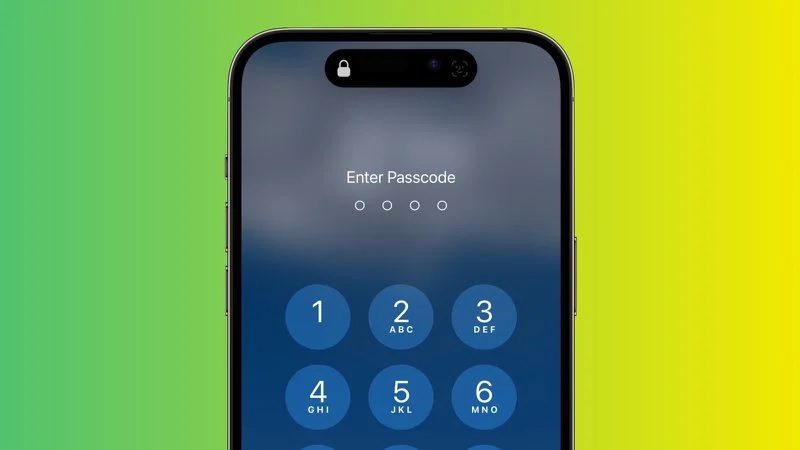به منظور افزایش حریم خصوصی، برخی از برنامههای شخص ثالث iOS دارای گزینهای برای احراز هویت رمز عبور یا Face ID قبل از باز شدن هستند، حتی اگر آیفون از قبل آنلاک باشد. این امر محتویات برنامه را پشت یک لایه امنیتی اضافی قرار می دهد، اما همه برنامه ها امکانات یکسانی را ارائه نمی دهند.
تا همین اواخر، اپل راهی برای قفل کردن برنامههای حساس مانند Photos به صورت جداگانه ارائه نمیکرد و کاربران آیفون مجبور بودند از محدودیتهای برنامه Screen Time به عنوان راهحل استفاده کنند. اما خوشبختانه دیگر اینطور نیست، زیرا اکنون می توانید با استفاده از یک میانبر جدید برای iOS 16.4، یک مانع امنیتی اضافی برای هر برنامه ای در آیفون خود ایجاد کنید.
اپل چندین اکشن جدید را به برنامه Shortcuts اضافه کرده است و موردی که ما را در اینجا مورد توجه قرار می دهد Lock Screen است. عمل Lock Screen اساساً به شما اجازه می دهد تا یک اتوماسیون شخصی تنظیم کنید که به طور خودکار آیفون شما را با باز شدن یک برنامه مشخص قفل می کند.
البته، این اقدام نباید برای شما به عنوان مالک آیفون مشکلی در دسترسی ایجاد کند، اما به این معنی است که هر کس دیگری که قصد باز کردن برنامه را دارد ابتدا باید احراز هویت چهره را پاس کند یا رمز عبور شما را وارد کند، حتی اگر آیفون شما با ضربه زدن روی برنامه قفل آن باز شده باشد. آیکون.
مراحل زیر شما را در فرآیند راهاندازی یک اتوماسیون شخصی راهنمایی میکند که با باز شدن برنامه مورد نظر شما، آیفون شما را فورا قفل میکند.
- برنامه Shortcuts را در آیفون خود اجرا کنید.
- روی تب Automation در پایین صفحه ضربه بزنید.
- روی دکمه + در گوشه بالا سمت راست ضربه بزنید، سپس روی Create Personal Automation ضربه بزنید.
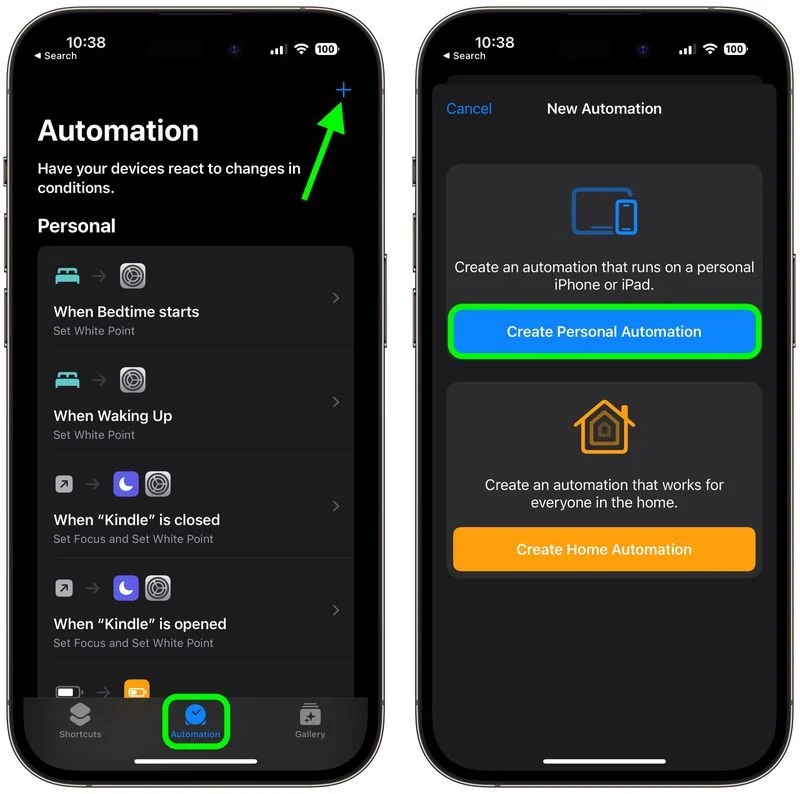
- به پایین اسکرول کنید و روی App ضربه بزنید.
- مطمئن شوید که در صفحه بعدی تیک گزینه Is Opened زده شده است، سپس روی Choose ضربه بزنید.
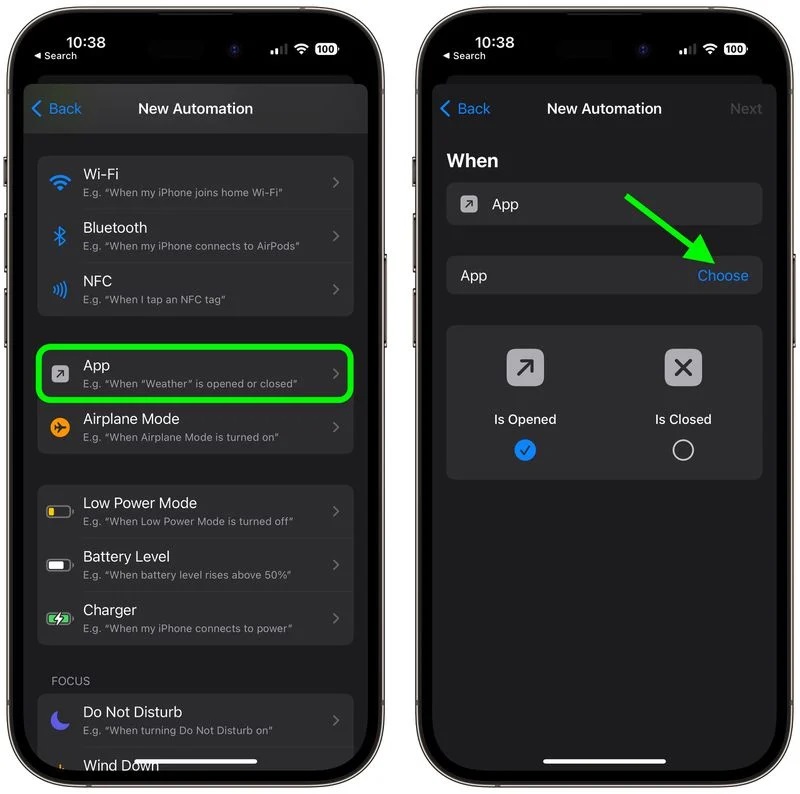
- یک برنامه را از لیست انتخاب کنید، سپس روی Done ضربه بزنید.
- روی Next ضربه بزنید، سپس روی دکمه آبی Add Action در صفحه بعدی ضربه بزنید.
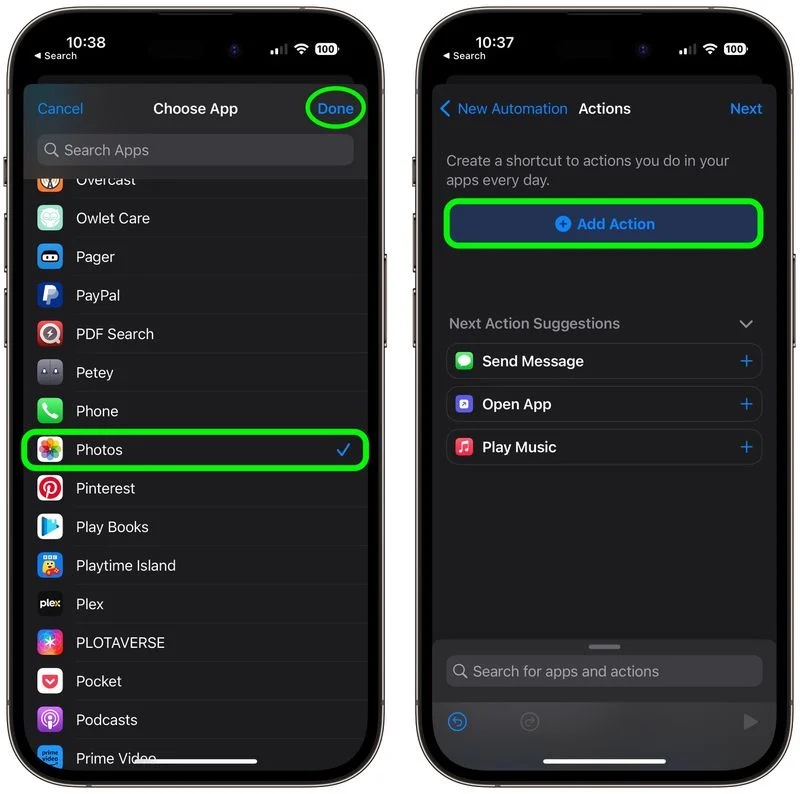
- شروع به تایپ “Lock Screen” در قسمت متن کنید و وقتی در نتایج زیر ظاهر شد Lock Screen را انتخاب کنید، سپس روی Next ضربه بزنید.
- سوئیچ کنار Ask Before Running را خاموش کنید.
- روی Don’t Ask در اعلان پاپ آپ ضربه بزنید، سپس روی Done ضربه بزنید.
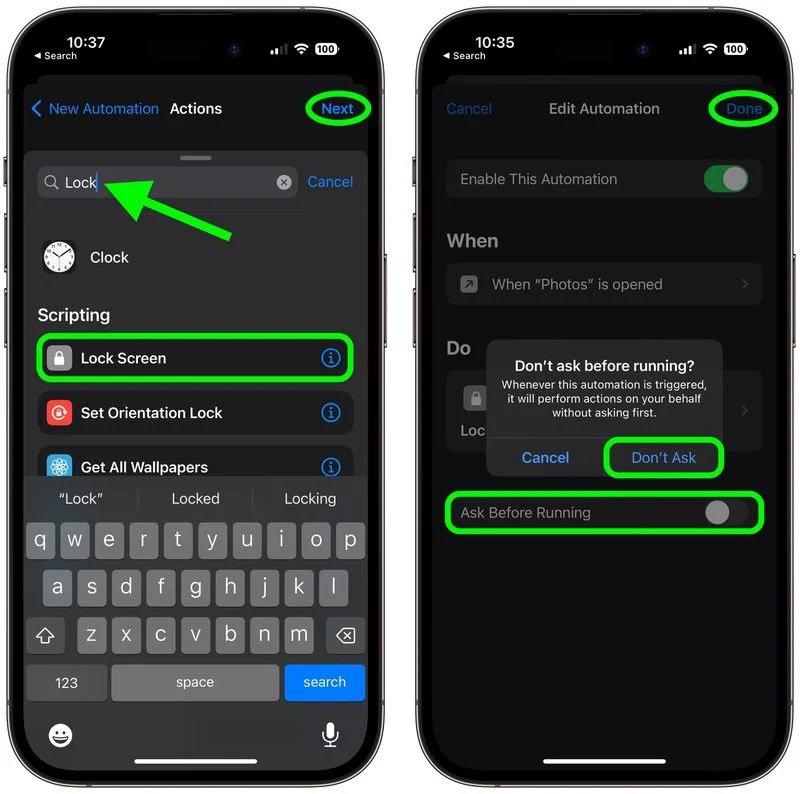
اتوماسیون شخصی شما اکنون کامل شده است و دفعه بعد که برنامه انتخابی را باز می کنید باید به طور خودکار وارد عمل شود. برای یک مرحله امنیتی بیشتر، میتوانید همان عملکرد Lock Screen را برای برنامه Shortcuts نیز تنظیم کنید.
توجه داشته باشید که همان عملکرد Lock Screen را میتوان در macOS 13.3 نیز یافت، اما به خاطر داشته باشید که ممکن است راههای دیگری برای دسترسی به محتوای یک برنامه Mac بدون راهاندازی آن وجود داشته باشد.